Có thể nói rằng các thiết bị công nghệ, đặc biệt là máy tính xách tay rất may rủi. Bởi không phải một chiếc máy tính nào cũng đảm bảo được độ hoàn hảo của nó. Đều là một chiếc máy, tới cùng một hãng và có hệ điều hành như nhau. Tuy nhiên sự khác nhau trong quá trình sử dụng là hoàn toàn có thể xảy ra. Điều đó là thứ mà ta không thể nào tránh khỏi được, đặc biệt lỗi mà người dùng laptop hay gặp nhất đó chính là về màn hình laptop. Nếu sử dụng lâu dài, chắc hản ư màn hình máy tính của bạn sẽ xuất hiện các sọc dọc, sọc ngang hay các đốm mờ, mất màu,… Vậy nguyên nhân vấn đề này là do đâu mà ra, cùng chúng tôi tìm hiểu qua bài viết sau đây bạn nhé!
Mục Lục
Màn hình laptop rất hay bị lỗi
Màn hình máy tính dùng lâu, hoặc sử dụng liên tục trong thời gian thường. Sẽ gặp các vấn đề về lỗi màn hình, như màn hình bị sọc ngang, sọc dọc. Đốm mờ, mất màu, điểm chết hay chất lượng màn hình sẽ không như xưa và mờ dần.
Lỗi sọc trên màn hình thường do nhiều nguyên nhân. Và có 2 kiểu chính là sọc dọc và sọc ngang màn hình. Các sọc này sẽ kéo hết chiều dài và chiều rộng màn hình. Và thường sẽ có màu trắng hoặc hồng. Nếu người dùng không khắc phục kịp thời thì các sọc này sẽ càng tăng lên. Vậy làm sao để sửa lỗi sọc dọc, sọc ngang trên màn hình?
Các nguyên nhân và cách khắc phục lỗi màn hình
Nguyên nhân để xảy ra tình trạng lỗi màn hình, hiển thị các sọc dọc hay sọc ngang. Có thể do hỏng VGA, hỏng màn hình, lỏng dây cáp màn hình. Hoặc xung đột phần mềm, driver không tương thích.
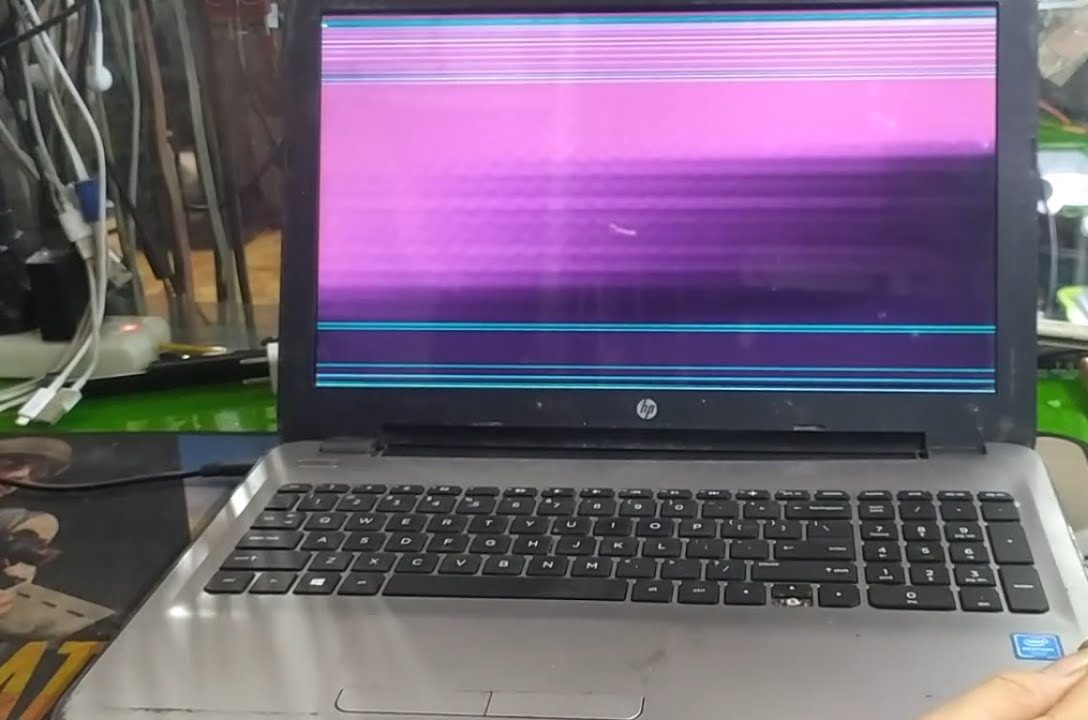
Lỗi do xung đột phần mềm, driver
Nguyên nhân này gây ra lỗi sọc màn hình sẽ thường ít xảy ra hơn. Nhưng bạn vẫn nên kiểm tra chi tiết để xác định đúng nguyên nhân gây lỗi màn hình.
Người dùng cần chú ý khi khởi động máy tính nếu vào màn hình DOS (màn hình đen lúc đầu). Vẫn thấy sọc hiển thị thì chắc chắn không phải do nguyên nhân này. Nếu trường hợp màn hình DOS không bị sọc. Nhưng khi vào màn hình Windows hiển thị sọc thì có thể do xung đột phần mềm. Khắc phục: bạn cần cài đặt lại driver card màn hình.
Màn hình laptop gặp lỗi Sọc ngang, sọc dọc
Nếu laptop xuất hiện các sọc dọc, ngang thì có thể do màn hình. Nên bạn hãy thử xem 1 hình ảnh trên 2 máy tính khác nhau. Nếu không bị sọc thì là do màn hình, còn nếu vẫn bị sọc thì không phải do màn hình.
Khắc phục: Nếu do màn hình thì buộc người dùng phải thay màn hình mới. Tùy theo từng loại màn hình và hãng máy đang sử dụng. Mà giá thành của từng loại màn hình sẽ khác nhau.
Sọc màn hình do nguyên nhân VGA
Đây cũng là nguyên nhân thường xuyên xảy ra với những dòng laptop cũ. Chỉ dùng driver rời không có on board. Trước tiên bạn có thể kiểm tra lỗi màn hình sọc do VGA bằng một số hiện tượng như:
- Bị sọc nặng ngang hoặc dọc không nhìn thấy màn hình.
- Lúc đầu không bị, sử dụng 1 lúc thì bị.
- Tự khởi động lại latop khi sử dụng lâu.
Khắc phục: Tùy theo tình trạng và nguyên nhân mà sẽ có những cách khắc phục cụ thể. Trong trường hợp lỗi do VGA thì tốt nhất bạn nên mang ra hàng. Để thợ sửa máy tính hàn lại VGA, hoặc bỏ VGA hay thay thế mainboard.
Lỗi sọc màn hình laptop do dây cáp
Nguyên nhân này xảy ra với máy tính để bàn khi kết nối màn hình bằng dây cáp. Còn với laptop thì có thể do cáp có vấn đề hoặc trong quá trình di chuyển bị va đập nên cáp bị ảnh hưởng. Khắc phục: Sửa lỗi này thì bạn cũng cần mang máy tới trung tâm sửa chữa máy để thay thế cáp.
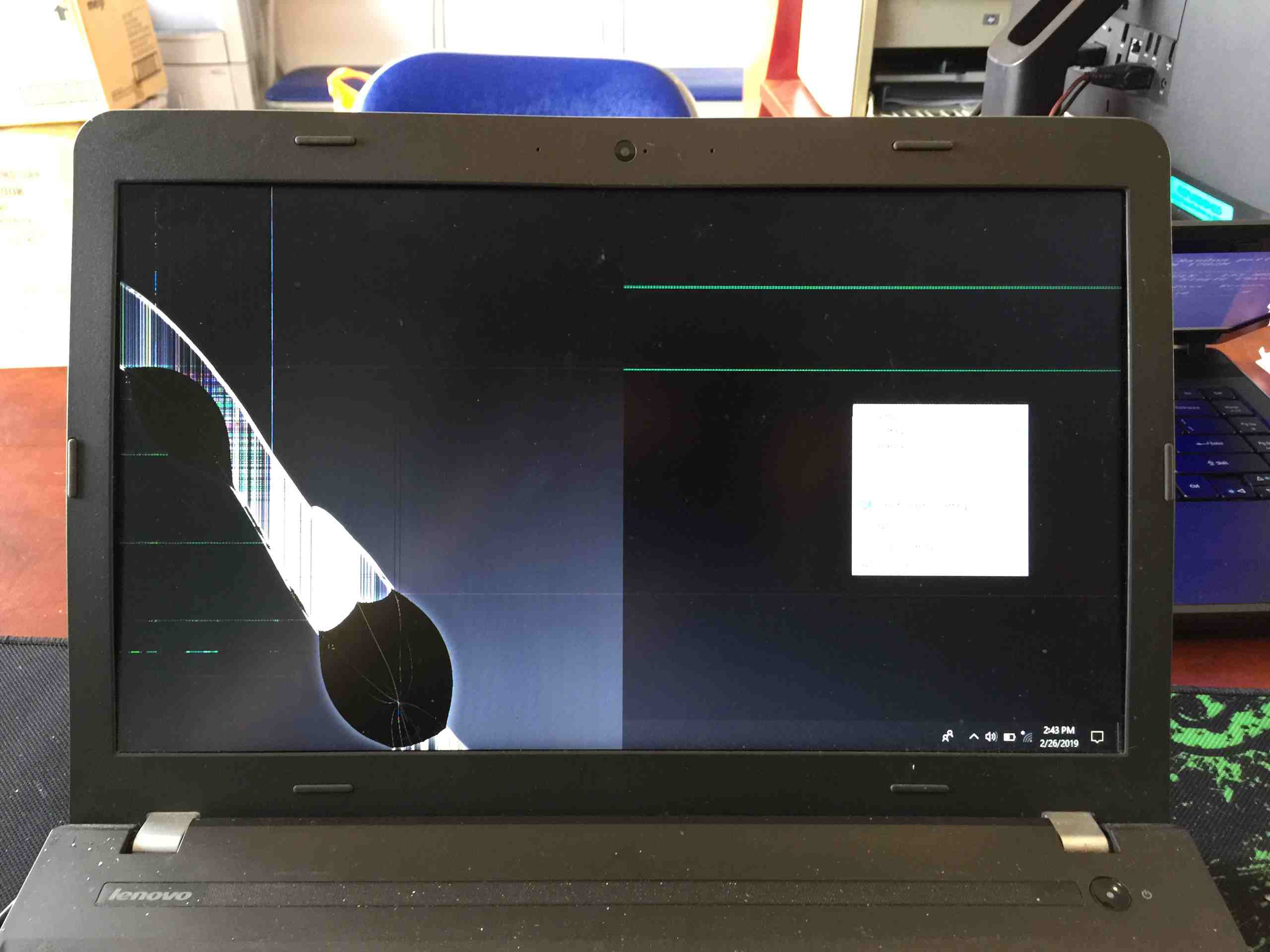
Lỗi sọc ngang, sọc dọc màn hình có thể do nhiều nguyên nhân xảy ra. Nên bạn cần xác định rõ nguyên nhân với tình trạng máy tính của mình. Tốt nhất nên mang máy tới trung tâm sửa chữa máy tính. Để kiểm tra đúng tình trạng lỗi màn hình máy tính.
Trên đây là những chia sẻ của chúng tôi về các lỗi thường xảy ra với màn hình máy tính. Cảm ơn quý bạn đọc thân mến đã theo dõi bài viết! Đón xem các bài viết, thông tin mới nhất tại đây!


